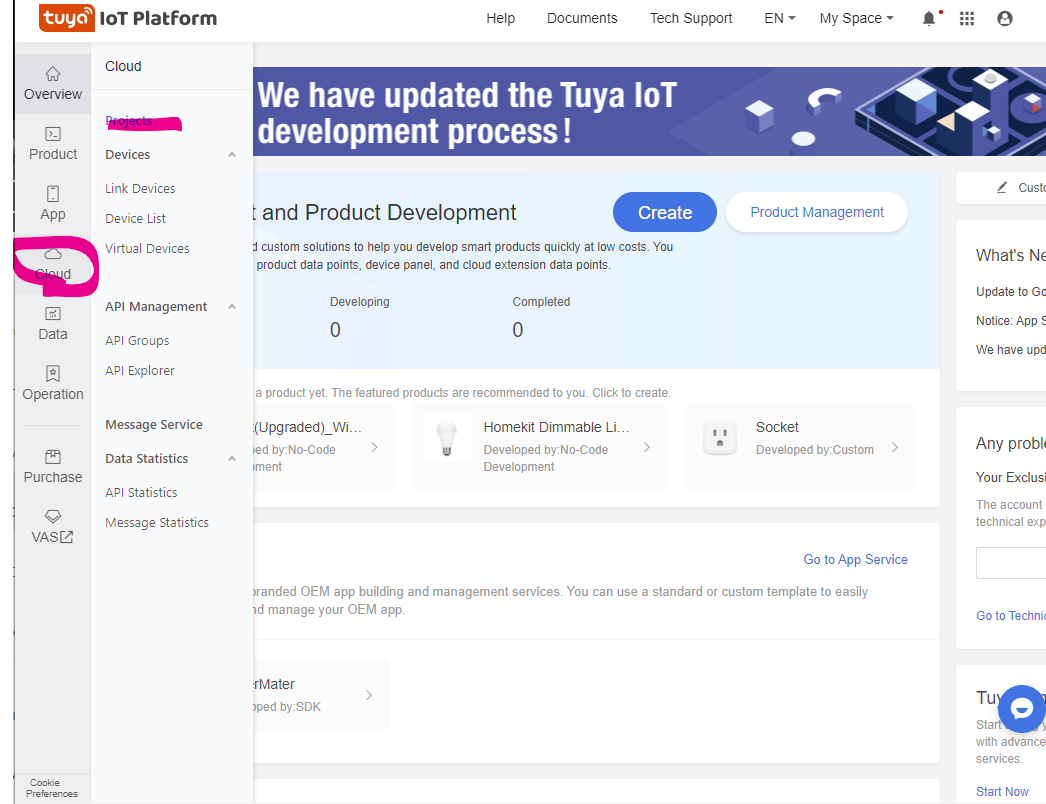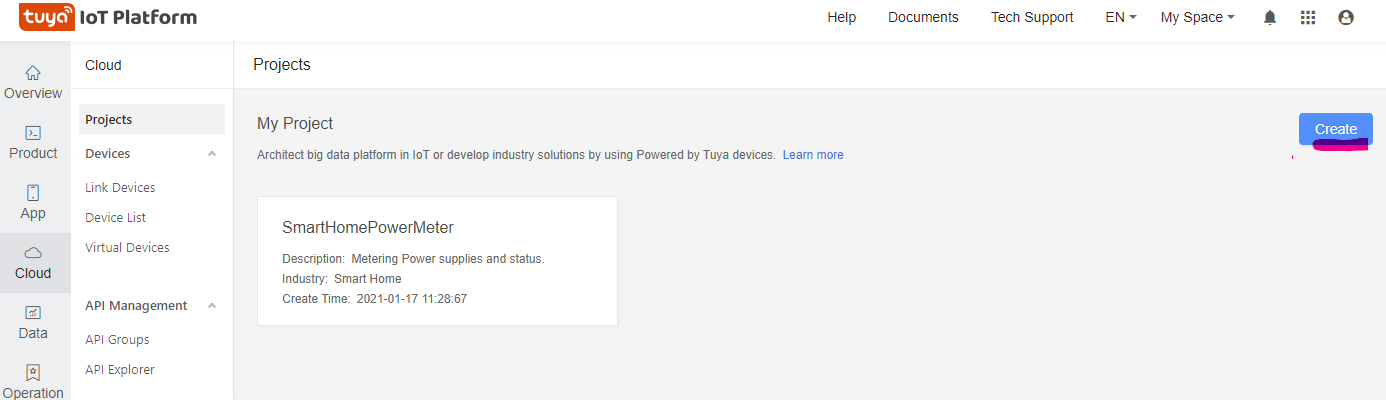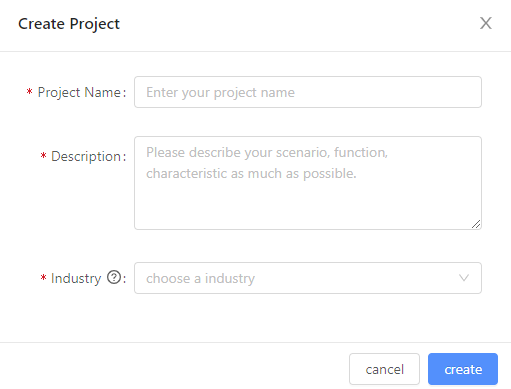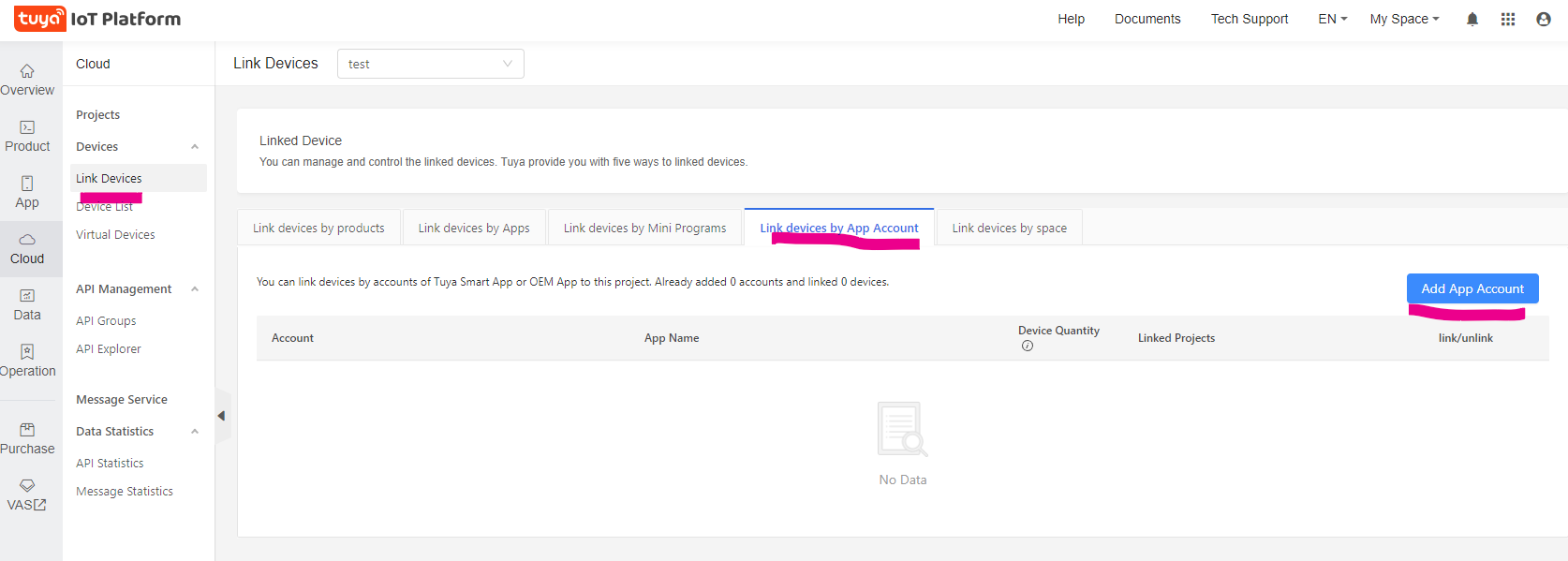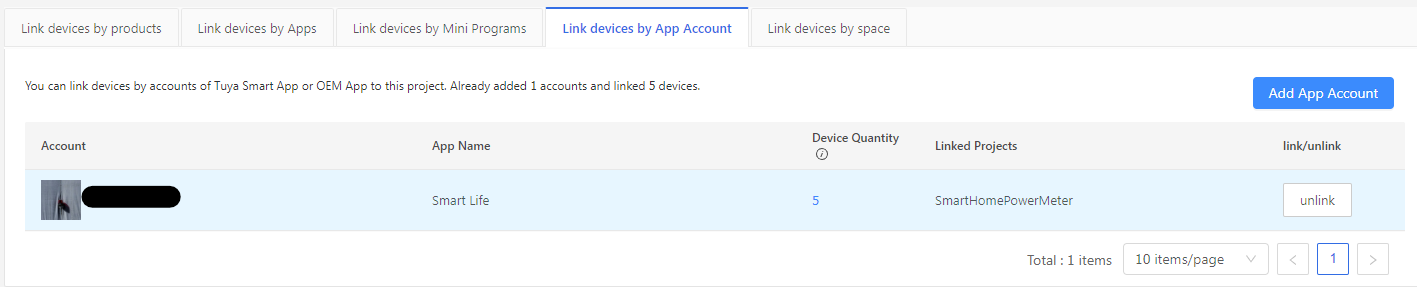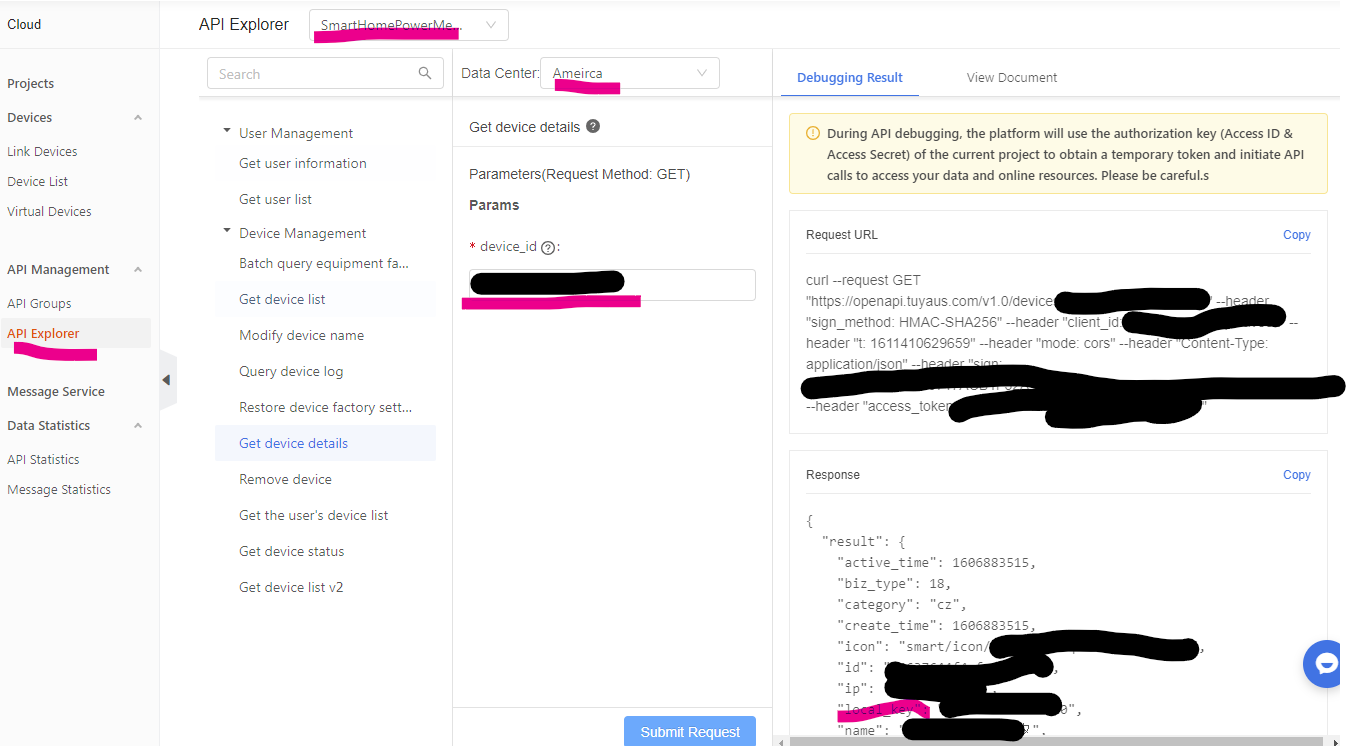plageoj さんの記事 新版・中華製スマートプラグを node で制御するを参考に中華製のsmartplugで各プラグの電力使用量を zabbix で管理したかったのですが
データ取得に必要な local_keyの取得方法が他で記載の、
tuyapi/cli の tuya-cli wizard でうまく いかないケースがあったので代替案を紹介します。
アプリにスマートコンセントを登録
[smart life] (ttps://apps.apple.com/us/app/smart-life-smart-living/id1115101477) や tuya app 等の tuya 関係の アプリで スマートコンセントを登録しておいてください。
Tuya サイトアカウント登録~デバイス登録
基本は [plageoj さんの記事] (https://qiita.com/plageoj/items/dd2f1c8b55c39625d550)の通りなのですがサイトの見た目が変わっているので記載します。
アカウント作成
https://iot.tuya.com/ にアクセスして、アカウント作成
プロジェクト作成
右のCloudからProjectsを選択
createを選択
以下を入力しCreate
アプリからデバイス情報連携
事前に登録してあるアプリ情報を連携します。
cloud -> Link Device -> Link devices by App Account から Add App Accountを押下し、 表示されるQRコードをアプリで読み込んで登録してください。
Device IDの取得
以下の Cloud-> Device List から APP ID/地域を選択して DeviceのListが出るので 操作したいコンセントの device_id を控えておく
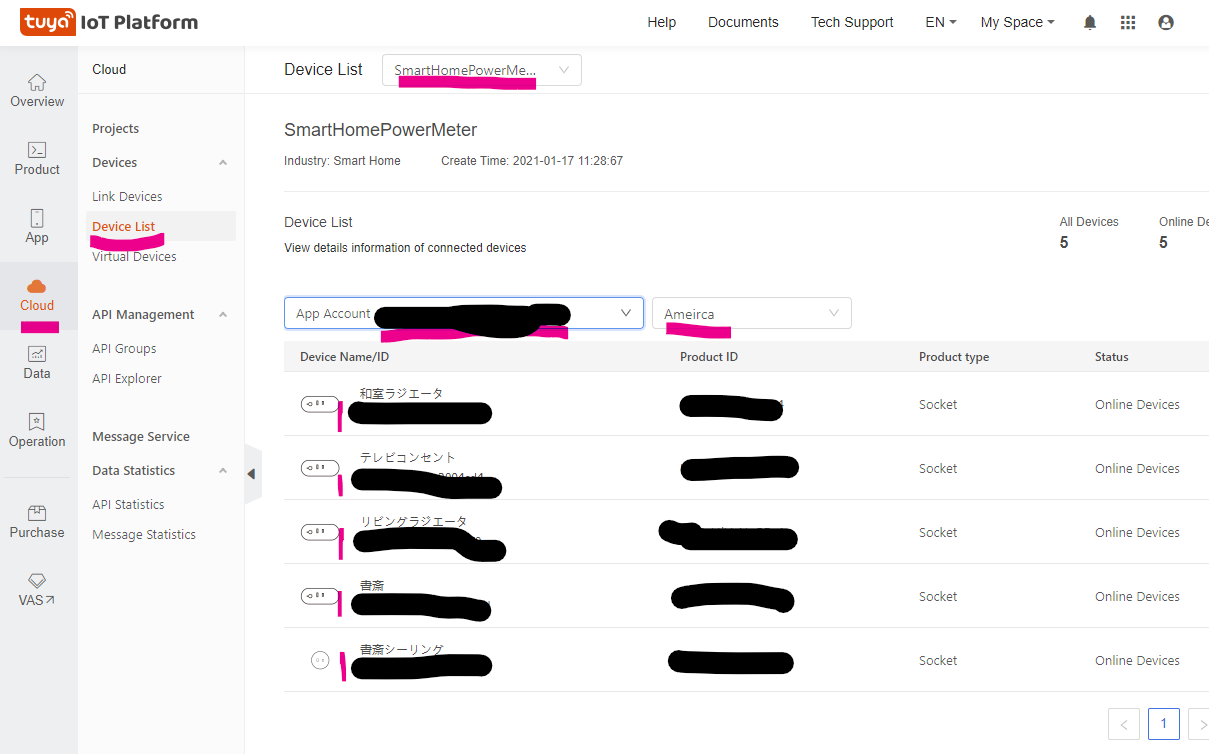
Device Local Keyの取得
Cloud-> Get device details から device_idを入力し Submit Requestをすることで
対応するlocal_keyの取得が可能になります。
まとめ
上記手順でアプリと tuyaのサイトから
スマートコンセントの操作に必要な
- コンセントのdevice_id
- コンセントのlocal_key
を取得できました、実際の使い方等はほかの方の記事を見ていただければ。。。